Aggiornare WhatsApp non è un’operazione banale ma non è neanche così complicata. Sicuramente è una cosa importantissima che ti consiglio di fare per motivi di sicurezza. Ogni giorno migliaia di hacker provano ad aggirare i sistemi di controllo per entrare in possesso dei tuoi dati personali al fine di spiare le tue conversazioni o per installare virus sul tuo smartphone, tablet, PC.
Gli aggiornamenti di WhatsApp ti aiutano proprio per tenerti al sicuro da eventuali minacce. Si può dire, dunque, che installare gli aggiornamenti Wapp permette anche di difendersi da chi spia WhatsApp.
Tantissimi utenti come te, mi chiedono se è necessario aggiornare le applicazioni e se un update porta effettivamente benefici. La risposta è assolutamente affermativa, per molteplici fattori che ti spiegherò fra poco. Nel frattempo preparati, mettiti comodo con il tuo smartphone e in pochi minuti saprai come eseguire l’aggiornamento Wapp e di WhatsApp Desktop nel tuo mac o PC. Tranquillo ti spiego tutto per filo e per segno.. seguimi! ;-)
Come aggiornare WhatsApp

Ora che hai capito perché è così importante aggiornare WhatsApp, ti mostrerò come farlo a seconda del dispositivo in tuo possesso. Prosegui la lettura dei passaggi elencati di seguito.
Indice
- Differenza WhatsApp Beta e versione stabile
- Aggiornamento Android
- Aggiornamento iPhone
- Aggiornamento WhatsApp Web
- Aggiornamento WhatsApp Desktop
- Aggiornamento WhatsApp bloccato
- Aggiornamento WhatsApp memoria insufficiente
- Problemi ultimo aggiornamento WhatsApp
- Aggiornamento contatti
- Aggiornamento profilo
Differenza WhatsApp Beta e versione stabile
Non tutti sanno che WhatsApp mette a disposizione degli utenti due versioni dell’applicazione, una in versione stabile e una in versione beta. Cosa cambia quindi? Vediamo quindi di fare un po’ di chiarezza su questi termini che, come scoprirai fra poco, comportano delle differenze non di poco conto.
WhatsApp Beta
WhatsApp Beta è una versione dell’applicazione disponibile sia per Android che per iOS. Questo tipo di app non è normalmente utilizzabile se non su richiesta.
Quali sono però i vantaggi di WhatsApp Beta? Utilizzando questa versione, potrai testare in anteprima le nuove funzionalità dell’applicazione, sia a livello di utilizzo che di sicurezza. WhatsApp Beta viene infatti rilasciata solitamente un paio di settimane prima rispetto alla stessa versione stabile.
WhatsApp Beta Android
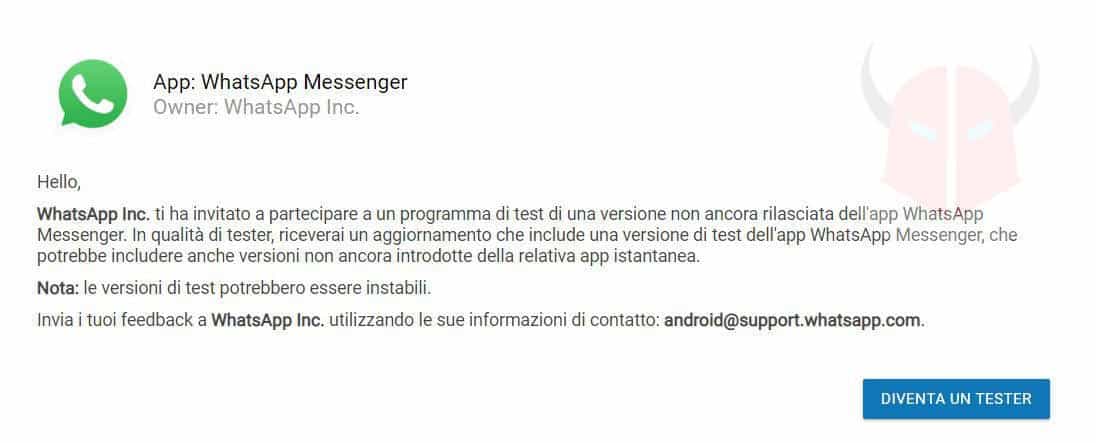
Installare WhatsApp Beta su di uno smartphone Android è davvero semplice e potrai testare in anteprima alcune delle funzioni più interessanti che verranno lanciate nel prossimo futuro, come la dark mode o la modalità vacanza.
Per iscriverti a WhatsApp beta su Android, collegati a questo indirizzo con il tuo smartphone e, nella pagina che ti troverai davanti, scegli l’opzione Diventa un tester. In poche ore, il sistema recepirà la tua richiesta e ti permetterà di sostituire la versione stabile di WhatsApp con quella Beta tramite aggiornamento.
Così facendo, potrai scaricare le nuove beta direttamente dal Play Store, evitando di dover effettuare il download degli APK di WhatsApp da origini sconosciute.
WhatsApp Beta iOS
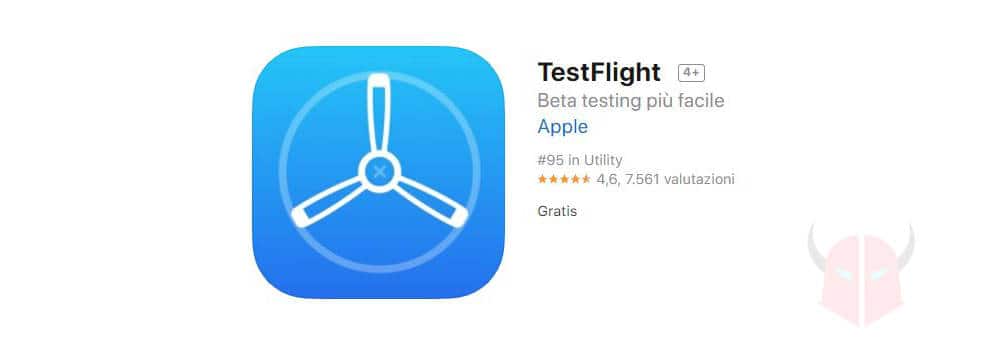
Installare WhatsApp Beta su iPhone è leggermente più complicato, ma nulla fuori dalla portata di un normalissimo utente. Per farlo però, dovrai installare TestFlight, la piattaforma di test realizzata da Apple che puoi trovare su App Store.
Una volta installata l’applicazione ed effettuato il login con il tuo account Apple, non ti resta che fare click su questo link e richiedere l’invito al gruppo. Dopo l’elaborazione da parte del sistema, sarai così abilitato a scaricare WhatsApp Beta su iOS.
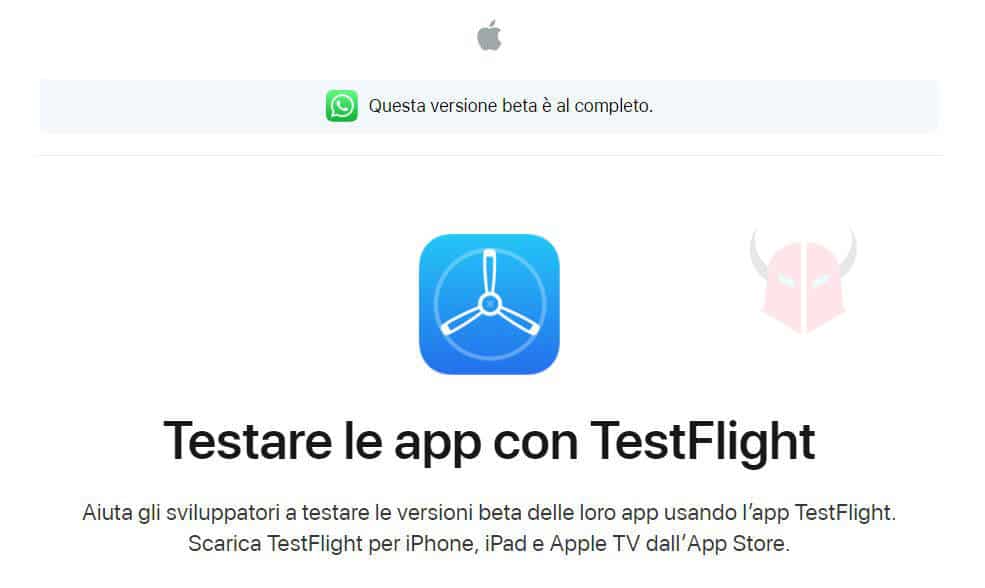
Attenzione, però: se dovessi ricevere il messaggio “Questa versione beta è al completo” non ti preoccupare, ritenta dopo qualche giorno e sicuramente il risultato sarà diverso.
su Android
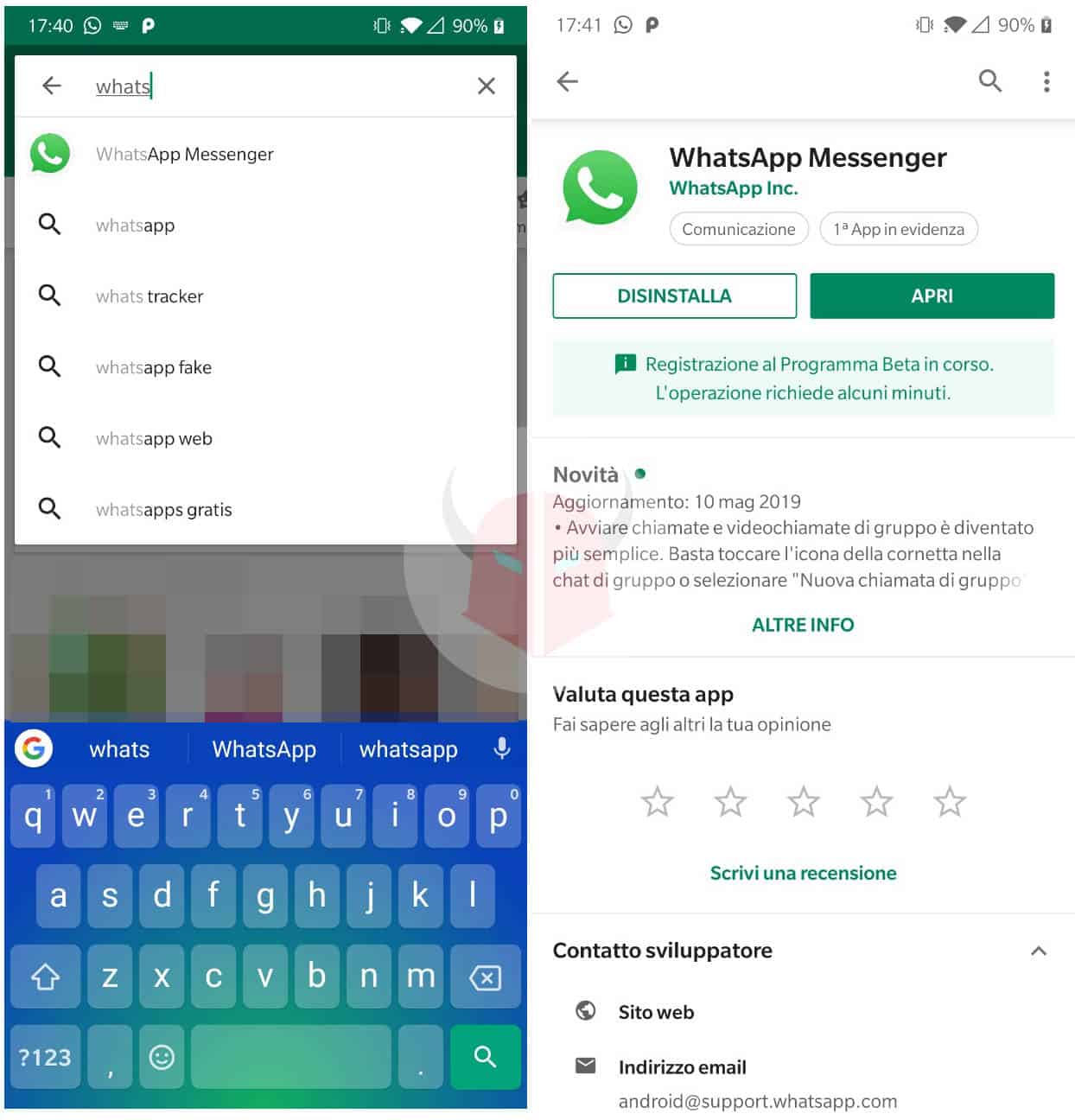
Aggiornare WhatsApp su Android è davvero un gioco da ragazzi. Di solito infatti, il Play Store invia una notifica push ogni volta che è disponibile un update per un’applicazione. Se hai disattivato questa funzione, anche inavvertitamente, non ti preoccupare. In pochissimi minuti, sarai in grado di portare a termine l’operazione.
Sblocca il tuo smartphone Android e apri il Play Store, solitamente presente nella home della smartphone o nel menu delle applicazioni. Nella barra di ricerca posta in alto, digita “WhatsApp” e premi poi schiaccia il pulsante Invio. Se fosse disponibile un aggiornamento per l’applicazione, nella schermata successiva troveresti il pulsante Aggiorna, di colore verde, altrimenti al suo posto sarebbe presente il tasto Apri.
Se puoi procedere al download, attendi lo scaricamento dei dati e l’installazione. Dopodiché, potrai utilizzare l’applicazione senza alcun tipo di limitazione.
su iPhone
Anche su iPhone è possibile aggiornare WhatsApp in pochissimo tempo e passando tramite lo store ufficiale. Su iOS, al pari di Android, è presente l’opzione per effettuare l’update automatico delle applicazioni installate.
Se non l’hai ancora attivata, per trovarla, ti basterà aprire le Impostazioni, fare tap su iTunes Store e App Store e spostare verso destra la levetta accanto alla voce Aggiornamenti. Se preferisci agire manualmente invece, procedi in questo senso. Apri App Store e fai tap sull’icona degli aggiornamenti, presente in basso a destra. Se è disponibile un update di WhatsApp, quasi sicuramente lo troverai in questa sezione e lo potrai avviare premendo il pulsante Aggiorna.
Se così non fosse, premi il tasto Cerca e, nel campo di testo, digita “WhatsApp”. Una volta aperta la nuova schermata, fai tap su Aggiorna e attendi il download e l’installazione dell’applicazione.
Potrà sembrarti banale, ma ricordati sempre che per aggiornare WhatsApp, il tuo iPhone deve avere la connessione dati attiva 3G/4G/4.5G o essere collegato a una rete Wi-Fi. Le dimenticanze su questo fronte sono molto più frequenti di quanto pensi.
Aggiornamento WhatsApp Web
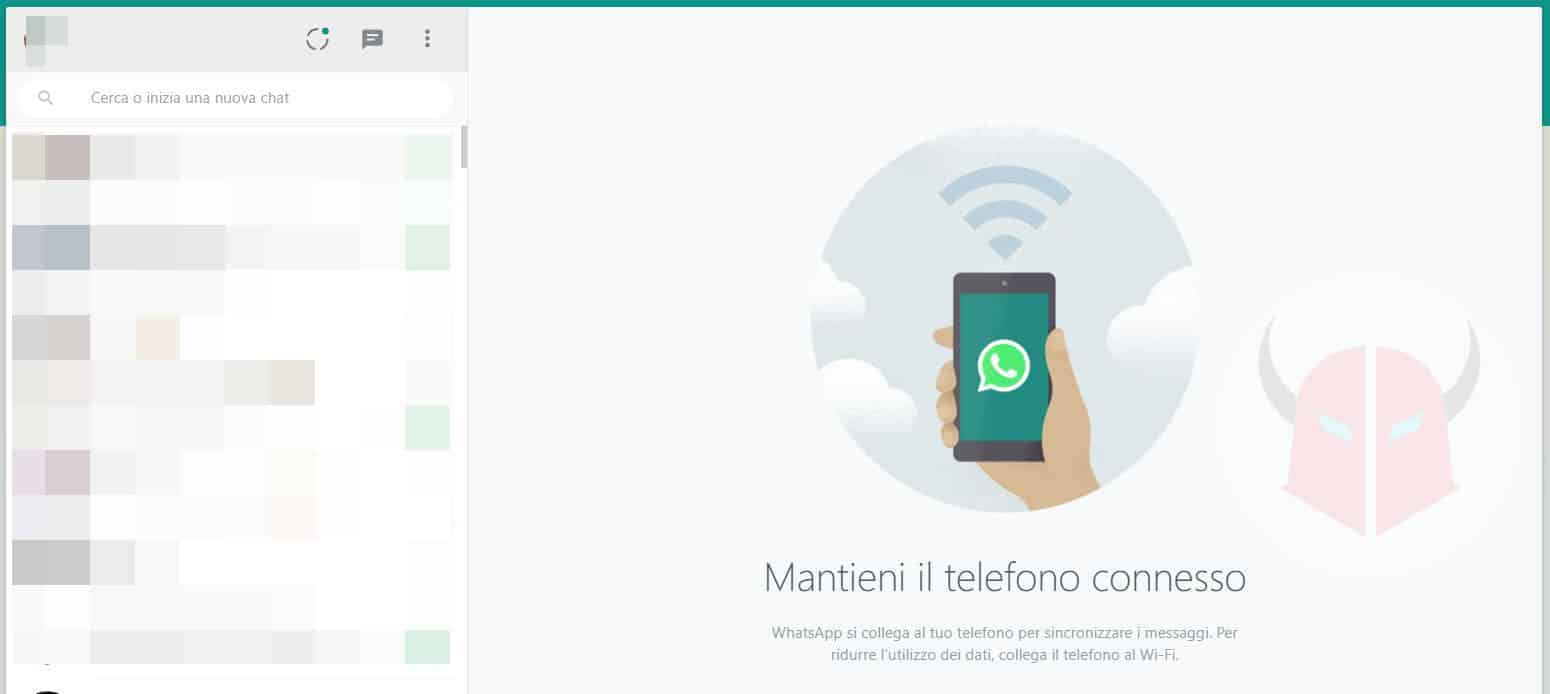
WhatsApp Web è uno strumento nato nel 2015 per utilizzare la celebre applicazione di messaggistica istantanea anche da PC. Non si tratta di un vero servizio stand-alone in quanto, per utilizzarlo, avrai sempre bisogno di tenere a portata di mano il tuo smartphone.
WhatsApp Web permette però, soprattutto a chi passa molto tempo davanti al PC, di poter utilizzare l’app senza dover tirare fuori di tasca lo smartphone. Una volta effettuata la connessione tramite questa pagina infatti, potrai ricevere e inviare i messaggi direttamente dalla tastiera del computer.
Aggiornare WhatsApp Web però, non è attualmente possibile. Essendo nato sotto forma di estensione per browser infatti, tutti gli aggiornamenti vengono caricati automaticamente dal team di sviluppo e li troverai on-air ogni volta che ti connetterai al servizio. È un sito web come un altro (in senso pratico), pertanto, spetta a chi gestisce il server aggiornarlo in background.
Aggiornamento WhatsApp Desktop
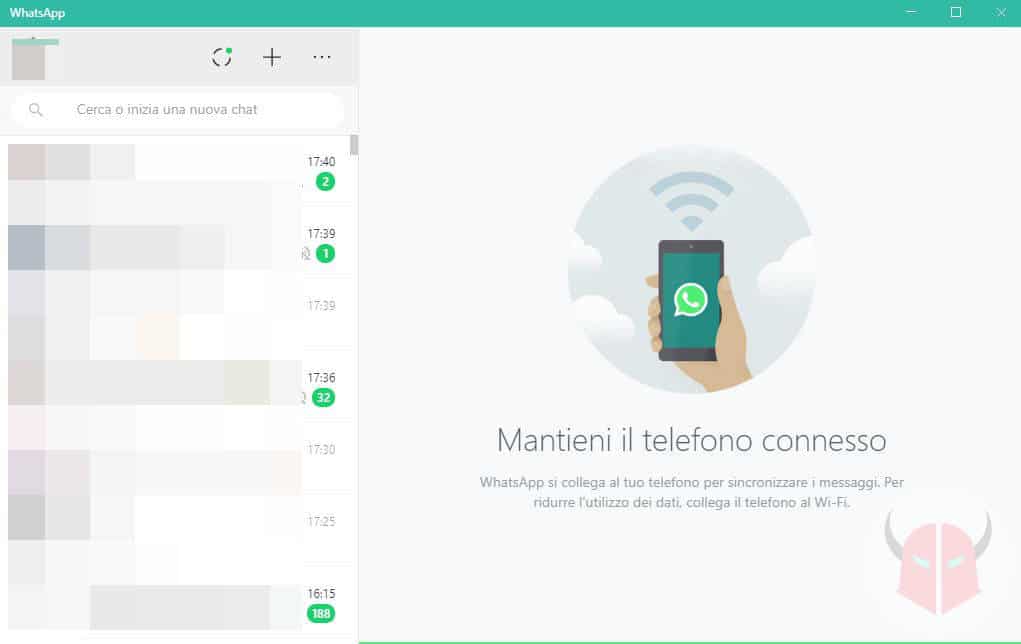
Il discorso cambia invece se utilizzi la versione client di WhatsApp per Windows o macOS. Da qualche tempo infatti, è stata rilasciata anche una versione Desktop dell’applicazione, che può essere scaricata e installata su PC collegandoti a questo link.
Una volta terminata la procedura, per utilizzare WhatsApp su PC, scannerizza il codice QR esattamente come avviene per la versione Web. Le funzioni disponibili sono identiche e, anche in questo caso, dovrai utilizzare il numero di telefono che hai registrato tramite smartphone.
Per ricevere gli aggiornamenti di WhatsApp Desktop senza doverli scaricare dalla pagina che ti ho mostrato poco fa, ti consiglio di scaricare WhatsApp per PC direttamente da Microsoft Store (se utilizzi Windows 10) oppure da App Store (se utilizzi macOS).
In questo modo infatti, ogni volta che sarà rilasciata una nuova versione, questa verrà scaricata e installata automaticamente, proprio come avviene sugli smartphone.
Aggiornamento WhatsApp bloccato
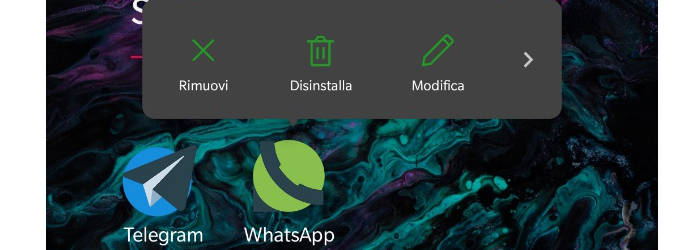
Può capitare a volte che l’aggiornamento WhatsApp non sia disponibile, che non vada a buon fine o che, per problemi al software, sia bloccato. Questa problematica è totalmente indipendente dal tuo sistema operativo e può presentarsi su qualsiasi dispositivo.
Quando mi sono trovato in questa situazione, solo una soluzione è riuscita a cavarmi dagli impicci: reinstallare l’applicazione. Prima di tutto, però, assicurati di aver eseguito un backup delle chat WhatsApp, in modo tale da non perdere le conversazioni salvate sullo smartphone.
Ora, sia su Android che su iOS, procedi alla rimozione dell’applicazione. Sugli smartphone del robottino verde, tieni premuta l’icona di WhatsApp e scegli la voce Disinstalla fra quelle disponibili. Su iPhone invece, dopo aver premuto a lungo sull’icona, inizierà il “tremolio” delle applicazioni. Premi il simbolo rosso con la X che compare accanto. Quindi, conferma la rimozione di WhatsApp.
Adesso, non ti resta che collegarti di nuovo al Play Store per Android o all’App Store per iPhone e scaricare l’ultima versione dei WhatsApp. L’installazione sarà automatica. Provvedi poi a verificare nuovamente il tuo numero di telefono ed a ripristinare il backup delle conversazioni. Fatto ciò, il problema dovrebbe essere scomparso.
Aggiornamento WhatsApp memoria insufficiente
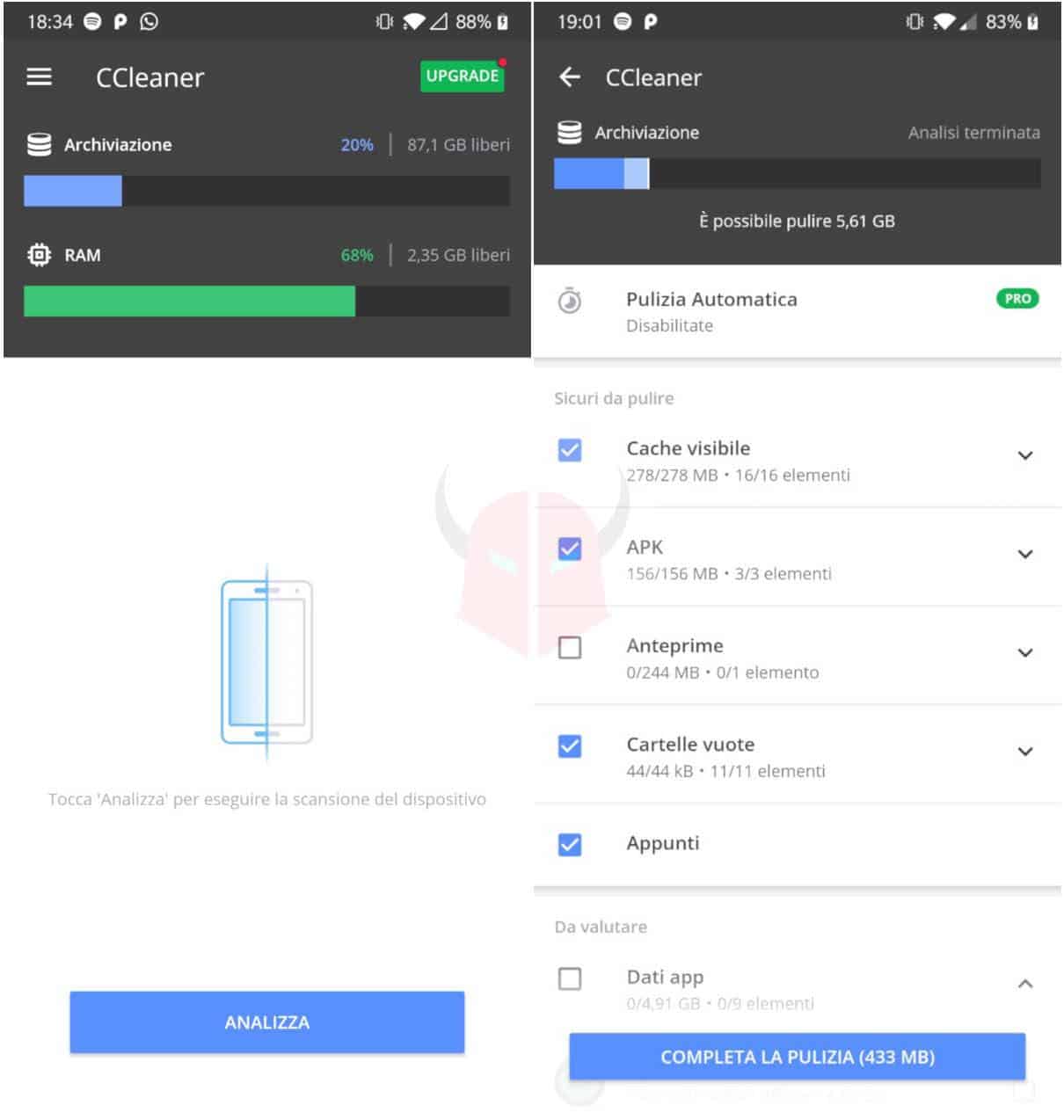
Se possiedi uno smartphone un po’ datato, magari con soli 16 GB di memoria interna non espandibile, è possibile che l’aggiornamento di WhatsApp non vada a buon fine per memoria insufficiente. Non preoccuparti però, perché esiste un piccolo trucchetto che ti permetterà di liberare un po’ di spazio e installare l’ultima versione di WhatsApp.
Il tuo smartphone è Android? Perfetto, allora corri a scaricare Ccleaner dal Play Store. Dovresti riuscire ad installarlo (in alternativa sposta qualche foto sul PC momentaneamente). Comunque, dopo l’installazione, apri l’app e premi il tasto Analizza, evidenziato in blu.
Una volta terminato il processo di analisi, decidi cosa vuoi eliminare tra i file individuati e premi Completa la pulizia. Verranno rimossi i file di cache e obsoleti. Riuscirai così a pulire Android per aggiornare WhatsApp.
Allo stesso modo, su iPhone, puoi utilizzare Power Clean, scaricabile da App Store. Si tratta di un’altra applicazione gratuita che ti permetterà di eliminare file inutili se lo spazio è insufficiente.
Al termine dell’installazione da App Store, apri l’app e premi sul pulsante Pulisci. Dopo una breve analisi, ti verranno restituiti sullo schermo i risultati della scansione, fra i quali potrai scegliere quali file eliminare. Per completare l’operazione, non ti resta che premere ancora una volta il tasto Pulisci.
Fatto ciò, prova ad aggiornare WhatsApp per vedere se adesso ti è concesso effettuare l’upgrade dell’applicazione. Se avessi altre grane, non preoccuparti: prova a passare le foto dell’iPhone su PC oppure ad installare una scheda microSD di memoria aggiuntiva su Android (se puoi farlo, ovviamente). Ti basterebbe poi spostare WhatsApp sulla scheda SD per aumentare di gran lunga lo spazio a disposizione sul cellulare.
Problemi ultimo aggiornamento WhatsApp
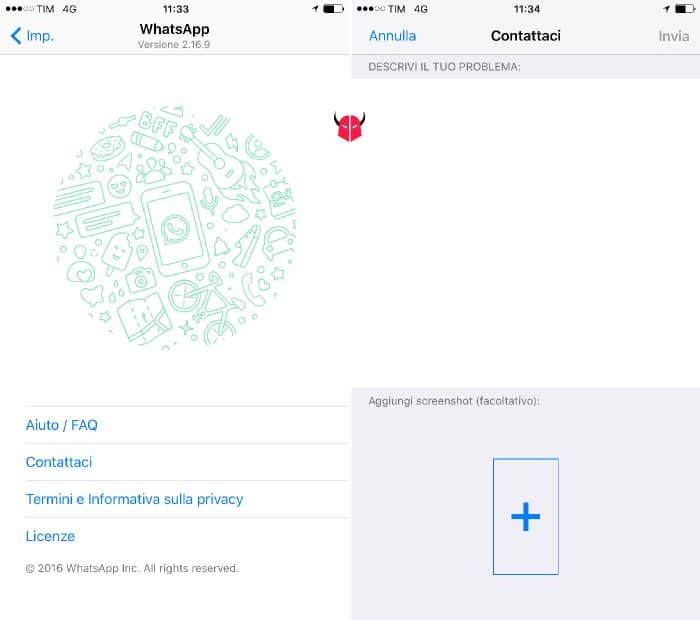
Se hai da poco aggiornato WhatsApp e stai riscontrando problemi con la versione appena scaricata, questo potrebbe essere dovuto ai dei bug presenti nel codice dell’applicazione. Non puoi risolvere autonomamente questa situazione, ma puoi comunque far sapere a WhatsApp quale problema stai riscontrando. Per portare a termine questa operazione, recati nelle Impostazioni dell’applicazione e premi sulla voce Aiuto.
Qui, fra le varie opzioni, scegli Contattaci. Nel form che ti troverai davanti, dovrai descrivere esaustivamente il problema in cui sei incappato e, se puoi, aggiungere degli screenshot che aiutino il team di supporto a capirlo meglio.
Se invece utilizzi la versione Beta di WhatsApp, può essere presente qualche bug in più rispetto alla versione stabile, con la possibile compromissione di alcune funzionalità. Il mio consiglio, è quello di reinstallare la versione stable: per farlo, uscendo così dalla beta, ti basterà seguire la stessa procedura che hai utilizzato in fase di iscrizione al programma beta, con la differenza che dovrai annullarla anziché attivarla.
Tengo a precisare, inoltre, che dopo aver scaricato l’ultimo aggiornamento di WhatsApp, potrebbe essersi verificato uno stato di downtime del servizio di messaggistica. Prima di effettuare la reinstallazione dell’app, potresti pertanto verificare lo stato dei server WhatsApp. Se fossero online e non risultassero anomalie, procedi pure con i passaggi di cui sopra.
Aggiornamento dei contatti WhatsApp
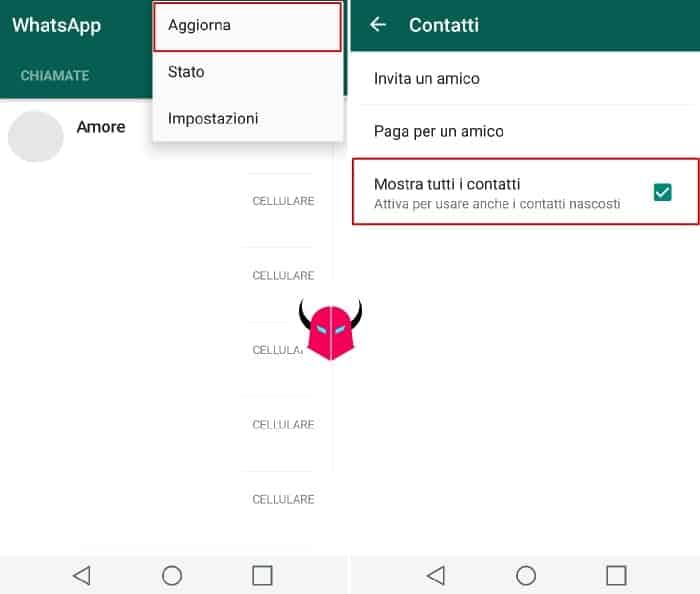
A volte, può capitare di aggiungere un nuovo numero alla rubrica e di non trovare poi la corrispondenza su WhatsApp. Questo problema può avere una doppia origine: o il contatto non utilizza WhatsApp oppure l’applicazione non ha aggiornato automaticamente la lista dei numeri salvati.
Aggiornare i contatti WhatsApp è davvero molto semplice ed è sicuramente alla tua portata. Su Android, apri l’applicazione e fai tap sul simbolo del Nuovo messaggio presente in basso a destra. Adesso, nella pagina che si è appena aperta, fai tap sui tre puntini in alto a destra e premi su Aggiorna. In questo modo, nel 99% dei casi, risolverai il tuo problema in maniera davvero rapida e semplice.
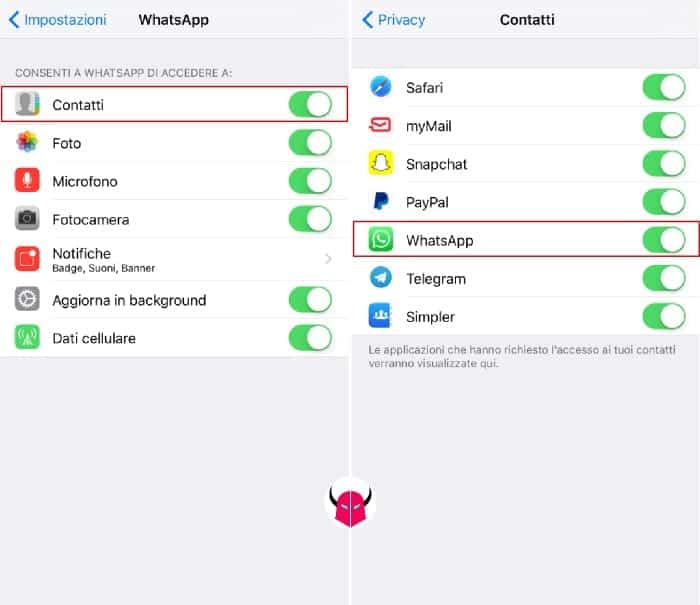
Su iOS invece, l’aggiornamento dei contatti avviene di default in maniera automatica. Questo significa che l’applicazione eseguirà autonomamente l’operazione ogni volta che effettui l’accesso. Se così non fosse, puoi aggiornare i contatti WhatsApp su iPhone manualmente.
Per fare ciò, apri le Impostazioni del tuo smartphone Apple e recati in Posta, contatti e calendari per poi fare tap su Importa contatti SIM. Ora, torna alla pagina principale delle Impostazioni e apri la voce WhatsApp. Se l’interruttore Contatti fosse Disattivato, spostalo verso destra per abilitarlo. Per ovviare ad altri eventuali problemi, comunque, assicurati che non siano attive restrizioni per WhatsApp nel percorso Generali > Restrizioni.
Aggiornamento del profilo WhatsApp
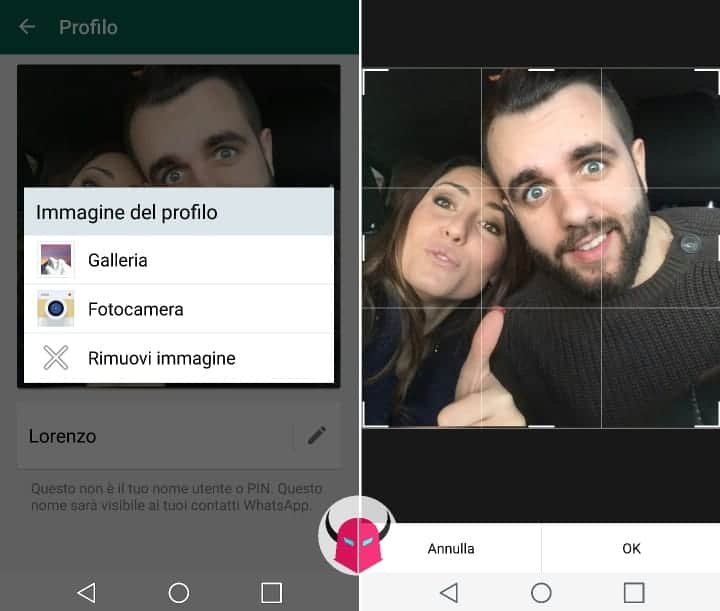
Uno dei fattori che ti rende riconoscibile all’interno dell’applicazione di messaggistica, è l’aggiornamento del profilo WhatsApp. Sull’app infatti, puoi cambiare a tuo piacere la foto profilo, lo stato e le tue info.
In questo modo, anche se un tuo amico non avesse salvato il tuo numero sul suo smartphone, potrà riconoscere a colpo d’occhio la tua identità non appena gli scriverai. Questo, ovviamente, se le impostazioni di privacy riguardanti l’immagine del profilo fossero impostate su “Tutti” o su “I miei contatti” (e il numero di telefono del tuo amico fosse registrato sulla tua rubrica).
Personalizzare il profilo WhatsApp è un’attività che ha riscosso davvero tanto successo. Oltre alla foto profilo infatti, che puoi scegliere fra i tuoi migliori scatti o sostituire con un avatar, è possibile anche impostare uno stato personalizzato e modificare le info del profilo. Approfondisci leggendo come cambiare l’immagine del profilo WA e come funzionano le storie.